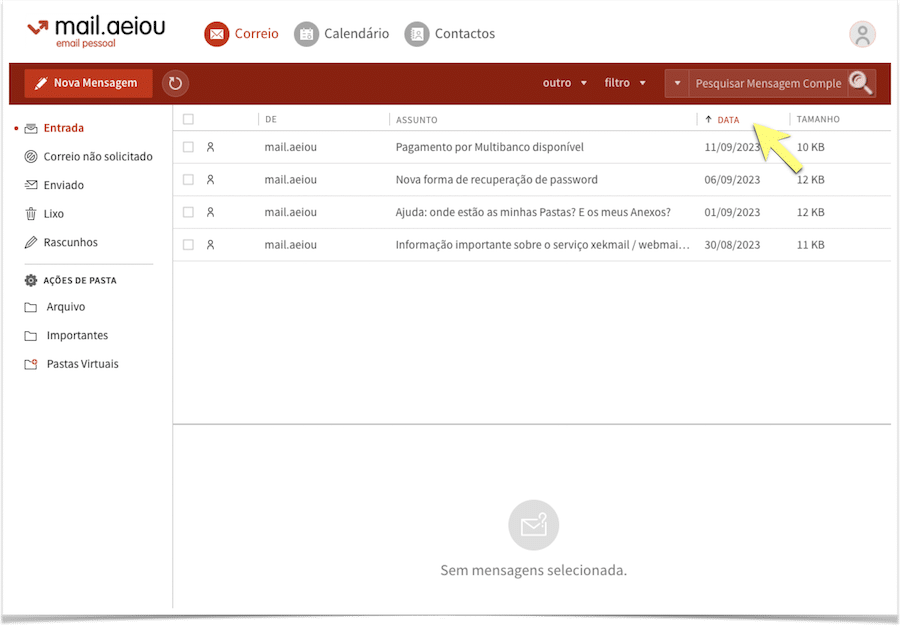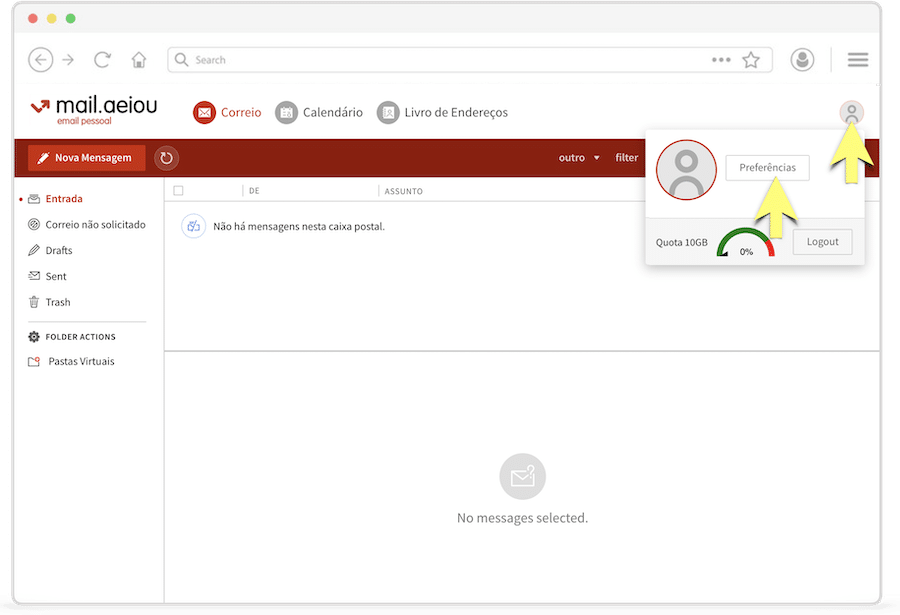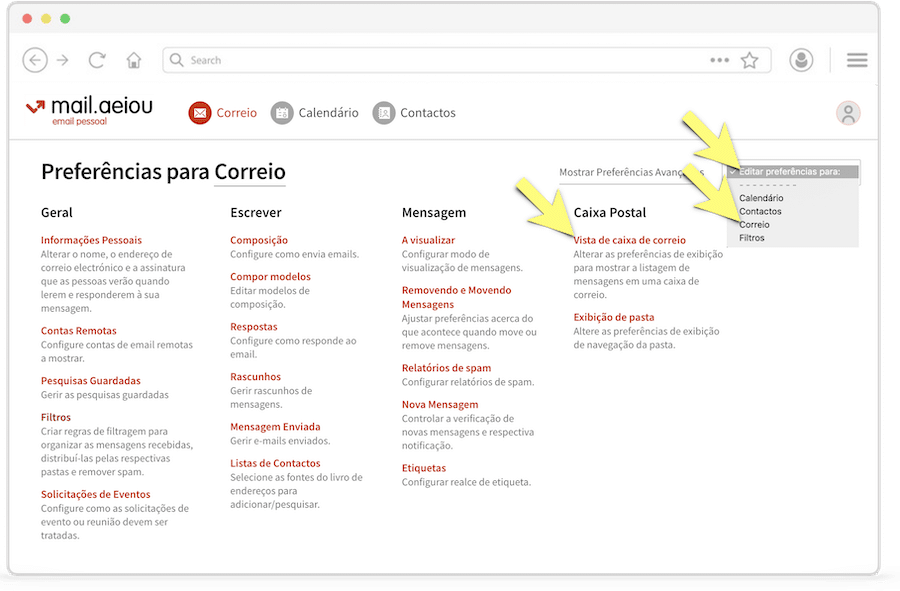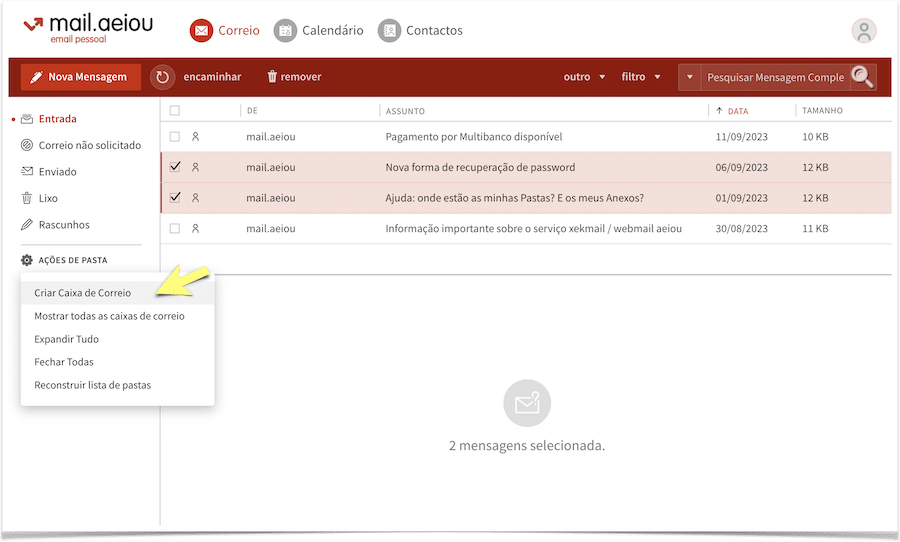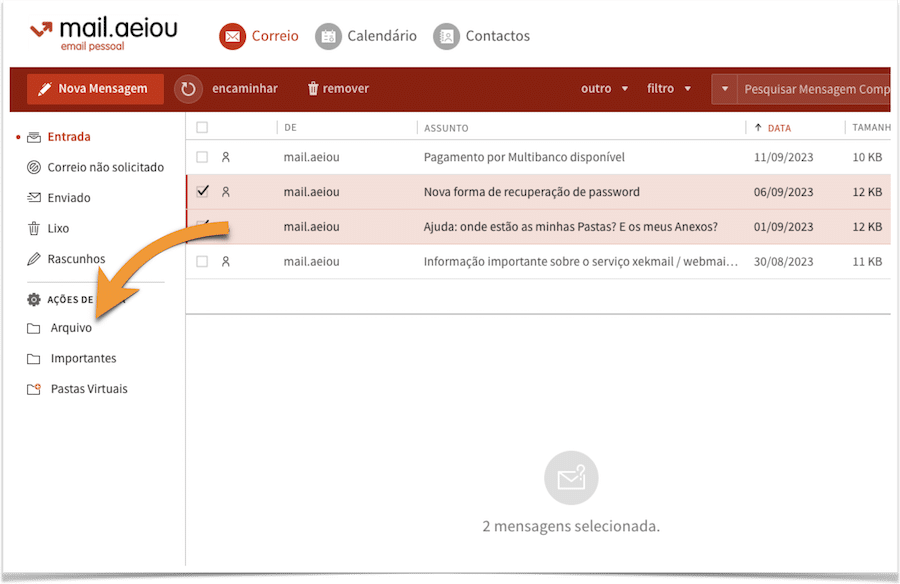Nesta página, encontra informação sobre diversas opções de visualização das suas mensagens no mail.aeiou.
Ordenação das mensagens
Por omissão, o novo mail.aeiou ordena as mensagens nas caixas de correio por ordem da mais antiga para a mais recente (com as mais antigas no topo).
Para alterar esta opção, use por favor o botão “DATA” acima da lista de mensagens, conforme imagem abaixo:
Quando as mensagens são ordenadas por ordem cronológica, da mais recente para a mais antiga, ao entrar na caixa de correio, por omissão, a mensagem ativa é a mais antiga das mensagens não vistas.
Para alterar esta opção de modo a que fique selecionada a primeira mensagem (a mais recente das não vistas) proceda por favor a seguinte forma:
Passo 1
Aceda às suas Preferências -> Correio -> Vista de Caixa de Correio:
Seguidamente, na página de Vista de Caixa de Correio, no menu ” Ao abrir uma caixa de correio pela primeira vez, por onde quer começar? “, mude a opção “Primeira (mais antiga) Mensagem Não Vista” para : “Última (mais recente) Mensagem Não Vista”:
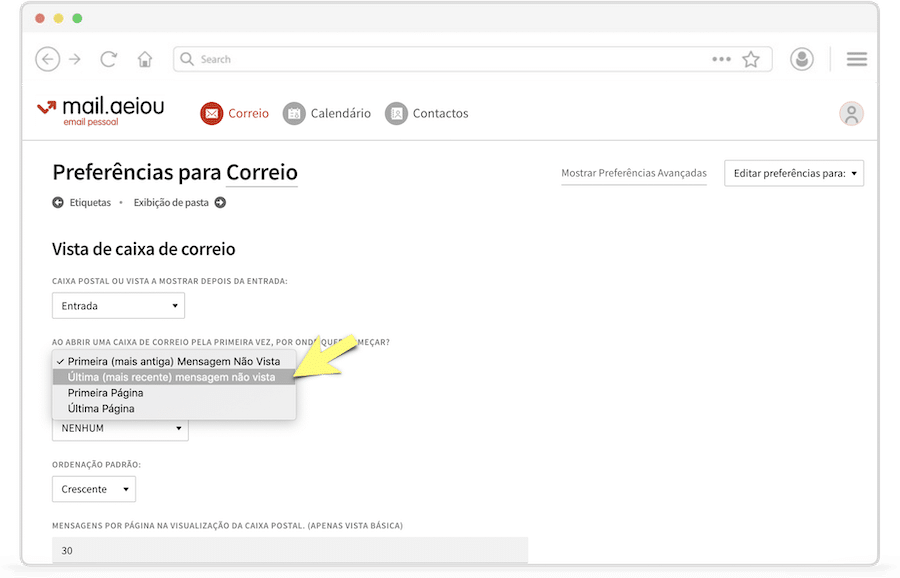
Com esta opção selecionada, ao entrar na sua caixa de correio, as mensagens estão ordenadas da mais recente para a mais antiga, e a mensagem selecionada é a primeira da lista, ou seja, a mais recente das mensagens não lidas.
Pre-visualização das mensagens
O novo mail.aeiou tem 3 opções de pré-visualização de mensagens: com o painel dividido horizontalmente, com o painel dividido verticalmente, e sem pre-visualização.
Encontra essas opções na barra vermelha, no botão “OUTRO”, conforme imagem abaixo:
Em ecrãs com resoluções mais pequenas, aconselhamos que os utilizadores usem a opção “Ocultar pré-visualização”.
Assim que definir a sua preferência de visualização de mensagens, a mesma ficará memorizada na sessão de correio seguinte, independentemente do computador utilizado. Em termos práticos, se, por exemplo, mudar para o Layout Vertical no computador do seu local de trabalho, em casa também passará a ver as mensagens neste modo.
Selecionar múltiplas mensagens
Na sua lista de mensagens, pode selecionar todas as mensagens, ou várias várias mensagens ao mesmo tempo, por exemplo para as apagar ou mover para outra pasta.
Para selecionar todas as mensagens ao mesmo tempo, clique no quadradinho à esquerda de “DE” na linha acima da lista de mensagens.
Para selecionar várias mensagens ao mesmo tempo, à sua escolha, clique no quadrado à esquerda do destinatário, conforme imagem abaixo:
Arquivar mensagens
Se quiser arquivar as suas mensagens em pastas personalizadas, pode criar pastas na opção “Criar Caixa de Correio” no botão “Ações de Pasta” na barra lateral à esquerda.
Escolha o nome pretendido para a sua pasta e crie a sua pasta.
Depois de ter as suas pastas personalizadas, pode arquivar múltiplas mensagens selecionando-as e arrastando-as para a pasta pretendida:
Se necessitar de informações sobre as pastas do seu antigo email ou sobre visualização de anexos, consulte por favor a página “Onde estão as minhas Pastas? E os meus Anexos?“, no seguinte endereço:
https://webmail.aeiou.pt/knowledge-base/onde-estao-as-minhas-pastas-e-os-meus-anexos/